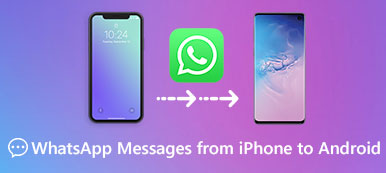Chcesz kopie zapasowe wiadomości WhatsApp na iPhonie ale nie wiem jak?
Jako użytkownik iPhone'a, jeśli chodzi o tworzenie kopii zapasowych lub przywracanie wiadomości WhatsApp, możesz skorzystać z iCloud. iCloud oferuje prosty i wygodny sposób tworzenia kopii zapasowych różnych danych WhatsApp, takich jak wiadomości, czaty, obrazy, klipy wideo i inne załączniki. Czy wiesz jak wykonać kopię zapasową wiadomości WhatsApp na iPhonie za pomocą iCloud?

Nie trzeba mówić, że regularne tworzenie kopii zapasowych wiadomości WhatsApp na iPhonie jest zalecane. W tym poście chcielibyśmy dać ci szczegółowy przewodnik po zrobić kopię zapasową wiadomości WhatsApp na iPhonie z lub bez iCloud.
- Część 1. Kopia zapasowa wiadomości WhatsApp na iPhone'a z iCloud
- Część 2. Lepszy sposób na tworzenie kopii zapasowych i przywracanie wiadomości WhatsApp na iPhonie
- Część 3. Często zadawane pytania dotyczące tworzenia kopii zapasowych wiadomości WhatsApp na telefonie iPhone
Część 1. Kopia zapasowa wiadomości WhatsApp na iPhone'a z iCloud
iCloud zapewnia użytkownikom iOS łatwy sposób tworzenia kopii zapasowych wiadomości WhatsApp na iPhonie. Ma możliwość tworzenia kopii zapasowych i przywracania wszystkich typów danych WhatsApp, w tym wiadomości, historii czatów, rozmów, plików graficznych i innych treści. Możesz skorzystać z następującego przewodnika, aby wykonać kopię zapasową wiadomości WhatsApp na iPhonie.
Krok 1 Aby wykonać kopię zapasową wiadomości WhatsApp na iPhonie za pomocą iCloud Drive, powinieneś najpierw sprawdzić ustawienia kopii zapasowej iCloud. otwarty Ustawienia app na iPhonie, a następnie stuknij swoje konto iCloud.
Krok 2 Po wejściu do interfejsu konta iCloud stuknij iCloud a następnie przewiń w dół, aby zlokalizować plik WhatsApp opcja. Upewnij się, że WhatsApp jest włączony i na zielono On pozycji.
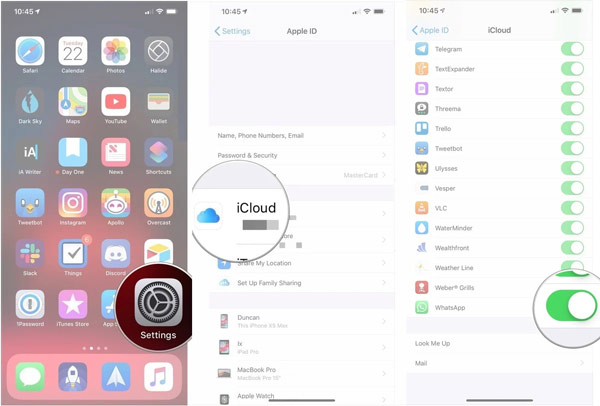
Krok 3 Otwórz WhatsApp i dotknij Ustawienia w prawym dolnym rogu.
Krok 4 Stuknij w Kopia na czacie opcję, a następnie wybierz Utwórz kopię zapasową teraz aby rozpocząć tworzenie kopii zapasowej WhatsApp na iPhonie. Tutaj możesz również polegać na Automatycznego tworzenia kopii zapasowych funkcja automatycznego tworzenia kopii zapasowych wiadomości WhatsApp na iCloud.
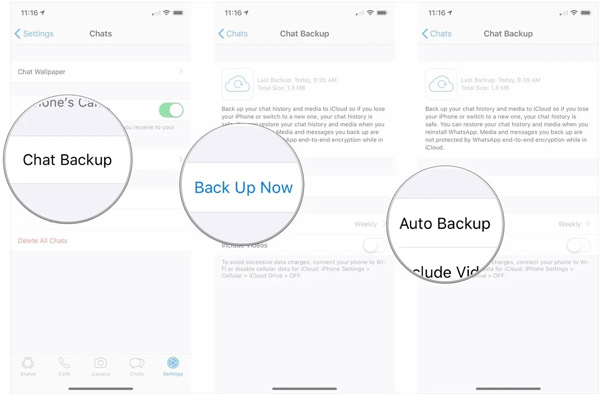
Następnie wszystkie wiadomości WhatsApp zostaną zapisane w iCloud. Nie można jednak bezpośrednio przeglądać kopii zapasowej. Musisz używać oprogramowania innej firmy, aby wyświetl kopię zapasową iCloud i sprawdź wiadomości WhatsApp.
Część 2. Lepszy sposób na tworzenie kopii zapasowych i przywracanie wiadomości WhatsApp na iPhonie
Większość użytkowników WhatsApp wie już, jak tworzyć kopie zapasowe wiadomości WhatsApp na iPhonie za pomocą iCloud. Jednak wiele razy nie chcą korzystać z tej funkcji. Czy jesteś jednym z nich i wolisz tworzyć kopie zapasowe czatów WhatsApp bez iCloud?
Możesz polegać na potężnych Transfer WhatsApp do tworzenia kopii zapasowych wiadomości WhatsApp na komputerze. W porównaniu z iCloud umożliwia lepsze tworzenie kopii zapasowych, zarządzanie i przywracanie danych WhatsApp.

4,000,000 + Pliki do pobrania
Twórz kopie zapasowe wiadomości WhatsApp, czatów, zdjęć, plików audio i załączników na iPhonie.
Twórz kopie zapasowe i przywracaj wiadomości WhatsApp na komputer lub inny telefon.
Eksportuj jedną lub więcej wiadomości i czatów WhatsApp w formacie HTML lub CSV.
Przenieś wiadomości WhatsApp i historię czatów ze starego iPhone'a na nowy iPhone.
Wyświetl podgląd kopii zapasowej WhatsApp i przywróć określone wiadomości WhatsAppm, które chcesz.
Krok 1 Kliknij dwukrotnie przycisk pobierania powyżej, aby bezpłatnie zainstalować i uruchomić to oprogramowanie do tworzenia kopii zapasowych i przywracania WhatsApp. Wybierz Transfer WhatsApp cecha.

Krok 2 Aby wykonać kopię zapasową wiadomości WhatsApp z iPhone'a na komputerze, możesz wybrać plik backup moduł.

Krok 3 Podłącz iPhone'a do komputera za pomocą błyskawicznego kabla USB. Na tym etapie dotknij Zaufaj na ekranie iPhone'a, aby pomóc komputerowi szybko rozpoznać to urządzenie iOS.

Krok 4 Po pomyślnym nawiązaniu połączenia możesz kliknąć plik Start Backup przycisk, aby rozpocząć tworzenie kopii zapasowej wiadomości WhatsApp na telefonie iPhone.

Tutaj możesz zaznaczyć pole obok Szyfrowanie kopii zapasowych ustawić hasło do ochrony pliku kopii zapasowej WhatsApp. Sprawdź więcej o Hasło WhatsApp tutaj.
Krok 5 Jeśli chcesz przywrócić wiadomości WhatsApp na iPhone'a, możesz wrócić do okna głównego i wybrać plik Przywracać cecha.

Krok 6 Wybierz plik kopii zapasowej, który chcesz przywrócić, a następnie kliknij Przywracać aby potwierdzić operację.

Często zadawane pytania dotyczące tworzenia kopii zapasowych i przywracania wiadomości WhatsApp na iPhonie
Jak wykonać kopię zapasową WhatsApp za pomocą iTunes?
Zaktualizuj iTunes do najnowszej wersji, a następnie uruchom go i podłącz do niego iPhone'a. Otwórz sekcję iPhone'a, a następnie przejdź do karty Podsumowanie. Wybierać Utwórz kopię zapasową teraz pod backup opcja. Następnie możesz znaleźć wiadomości WhatsApp z kopii zapasowej iTunes.
Jak eksportować wiadomości WhatsApp?
Otwórz WhatsApp i dotknij Więcej opcje. Kran Więcej , a następnie Eksportuj czat aby wyeksportować wiadomości WhatsApp. Tutaj możesz eksportować czaty WhatsApp przez e-mail.
Czy kopia zapasowa iPhone'a obejmuje WhatsApp?
Tak. Możesz wykonać kopię zapasową wszystkich danych iPhone'a, w tym czatów WhatsApp, za pośrednictwem iCloud lub iTunes.
Wnioski
Jak wykonać kopię zapasową wiadomości WhatsApp na iPhonie? Po przeczytaniu tego posta możesz uzyskać skuteczne sposoby 2 na tworzenie kopii zapasowych czatów WhatsApp na iPhonie, z lub bez iCloud. Zostaw nam wiadomość, jeśli nadal masz pytania dotyczące kopii zapasowej wiadomości WhatsApp na telefonie iPhone.